Yêu cầu phiên bản: Phiên bản Phòng Lark 5.0 trở lên, và phiên bản Bộ điều khiển Phòng Lark 5.0 trở lên.
I. Giới thiệu
Thông thường, tin nhắn trò chuyện gửi bởi người tham gia sẽ xuất hiện trong 15 giây ở bên trái màn hình chính của phòng họp. Nếu bạn mở cửa sổ trò chuyện, nhóm trò chuyện sẽ được hiển thị liên tục, giúp dễ dàng theo dõi những gì được nói.
II. Các bước thao tác
Mở cửa sổ trò chuyện trên bộ điều khiển
Chạm Trò chuyện trên bộ điều khiển để hiển thị cửa sổ trò chuyện cho cuộc họp hiện tại. Cửa sổ hiển thị tất cả nội dung trò chuyện cho cuộc họp hiện tại. Khi cửa sổ được mở, nó hiển thị tin nhắn chưa đọc mới nhất theo mặc định. Người tham gia có thể trượt xuống cửa sổ để xem các tin nhắn đã gửi trước đó trong cuộc họp.
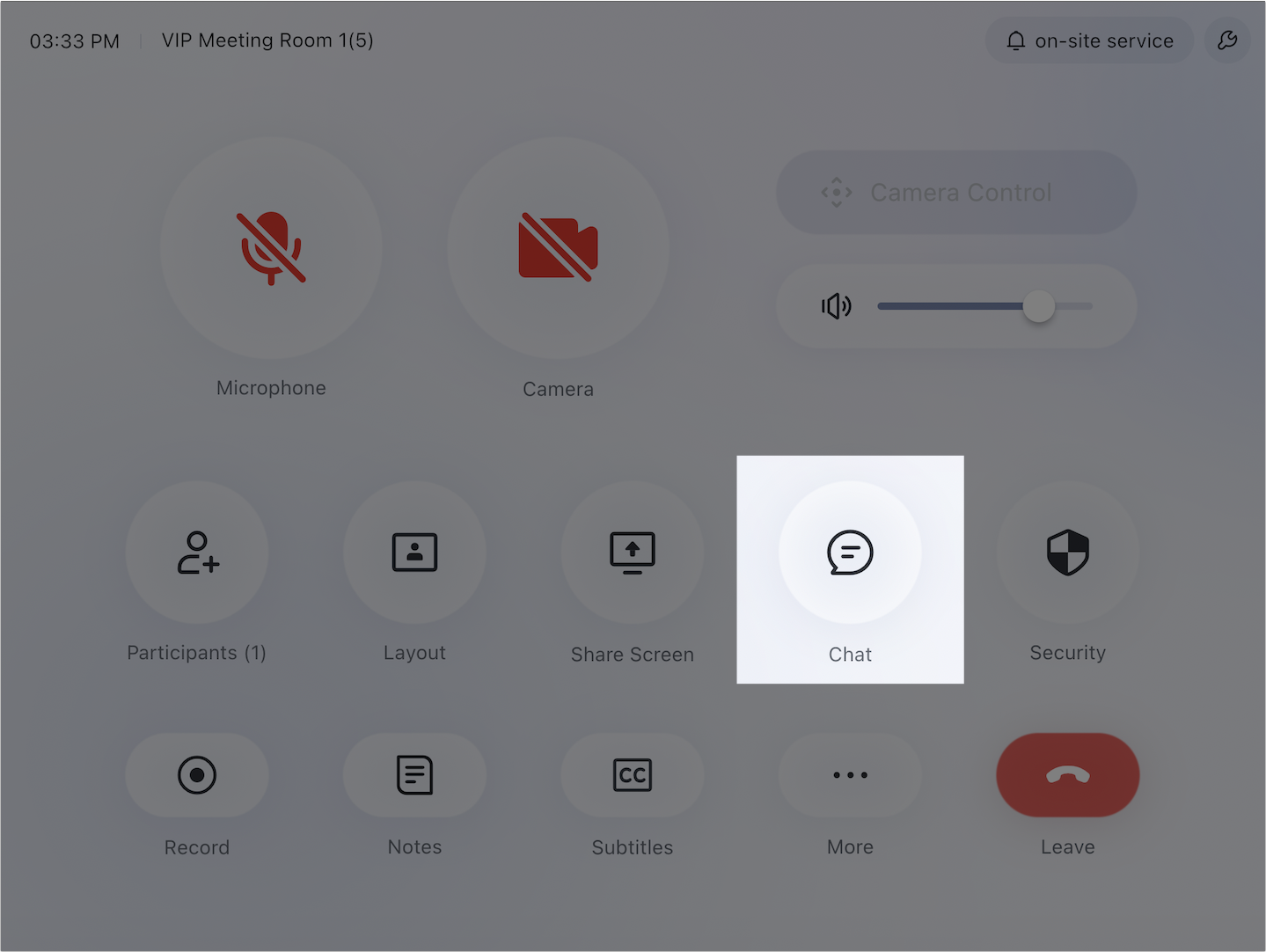
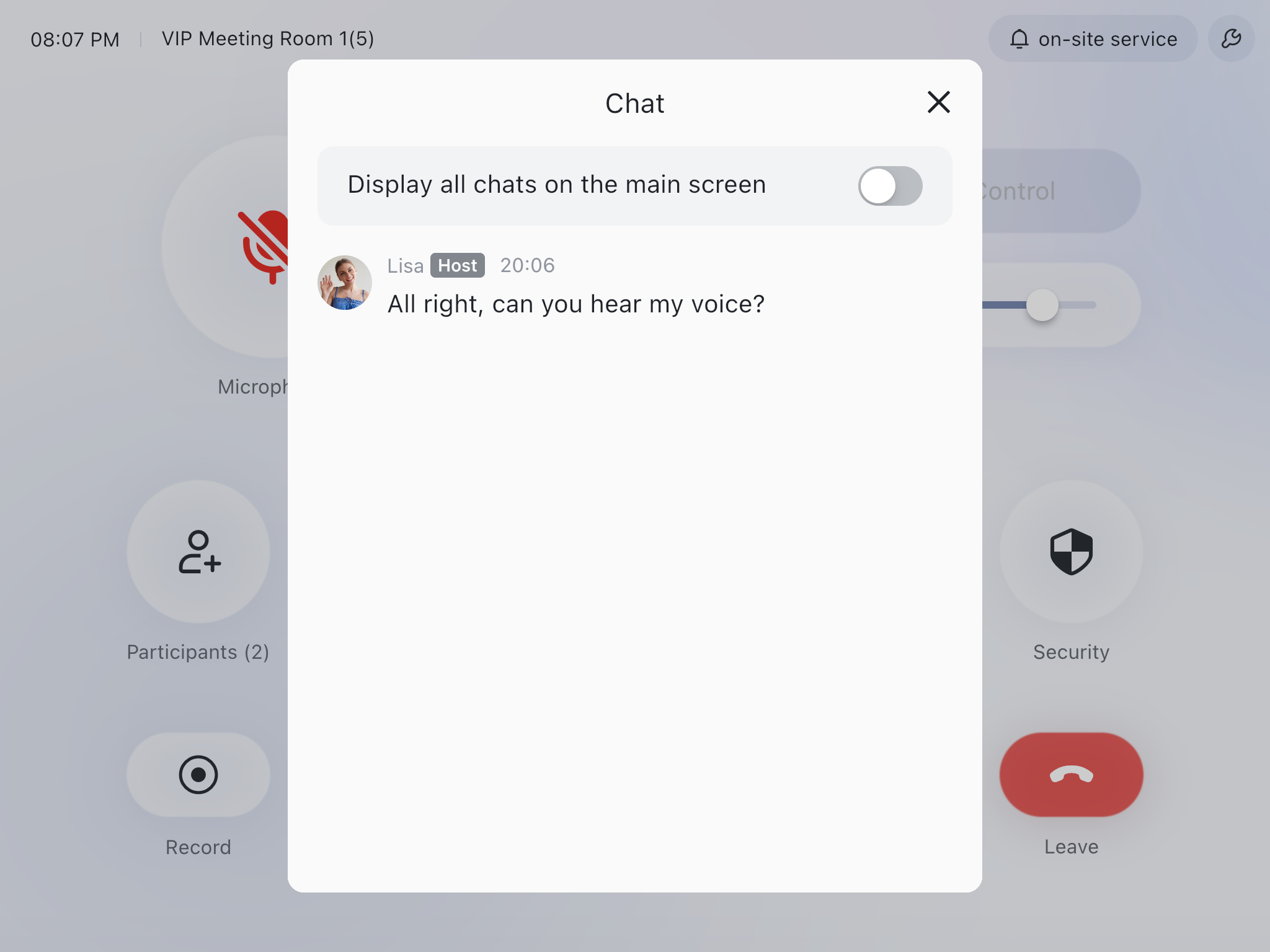
250px|700px|reset
250px|700px|reset
Hiển thị tất cả trò chuyện trên màn hình chính
- Bộ điều khiển
Chạm Trò chuyện trên bộ điều khiển. Bật Hiển thị tất cả trò chuyện trên màn hình chính để hiển thị cửa sổ trò chuyện cho cuộc họp hiện tại ở phía bên phải của màn hình chính. Cửa sổ trò chuyện trên màn hình chính hiển thị nội dung trò chuyện mới nhất theo mặc định. Bạn không thể cuộn qua lịch sử trò chuyện trên màn hình chính.
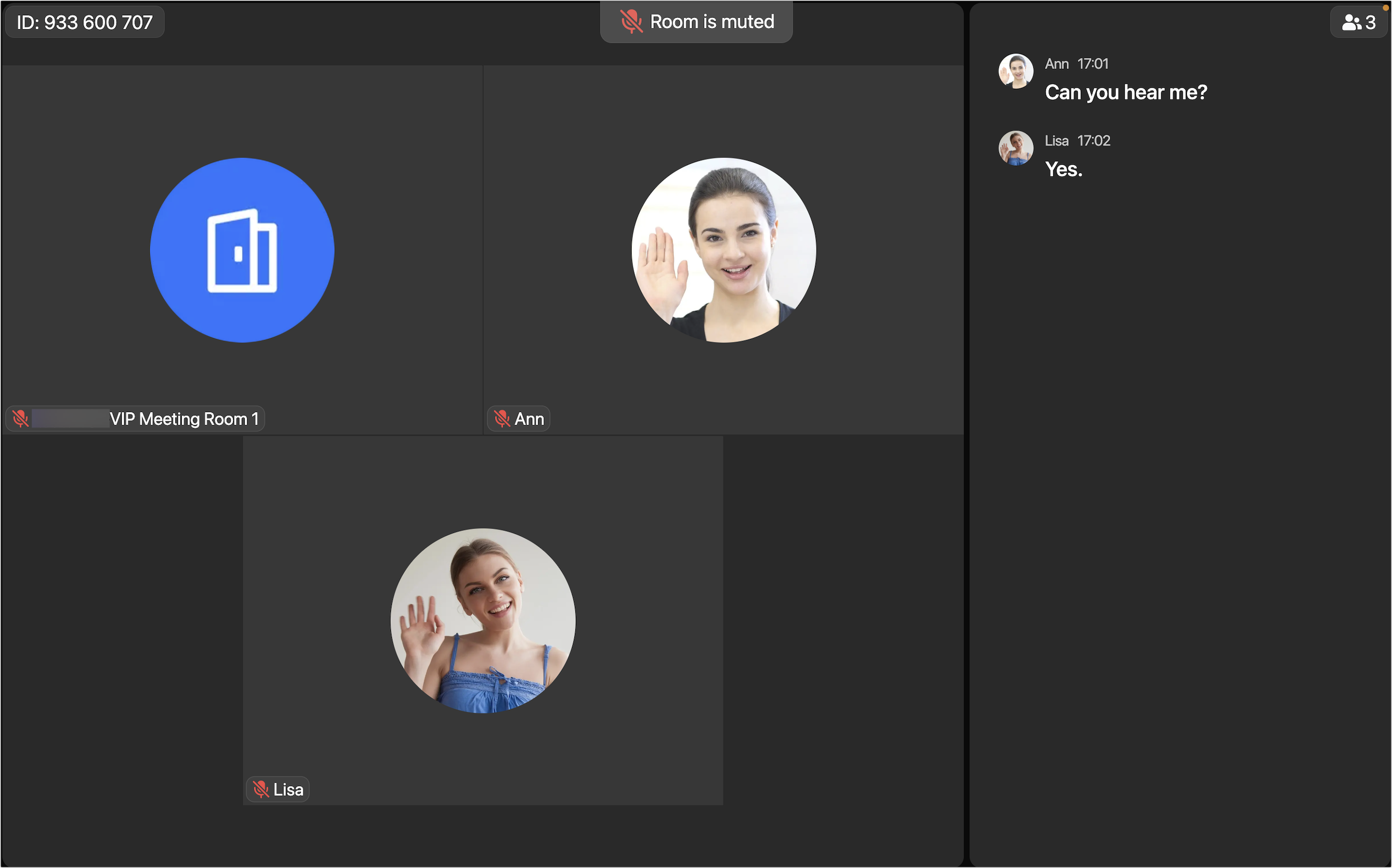
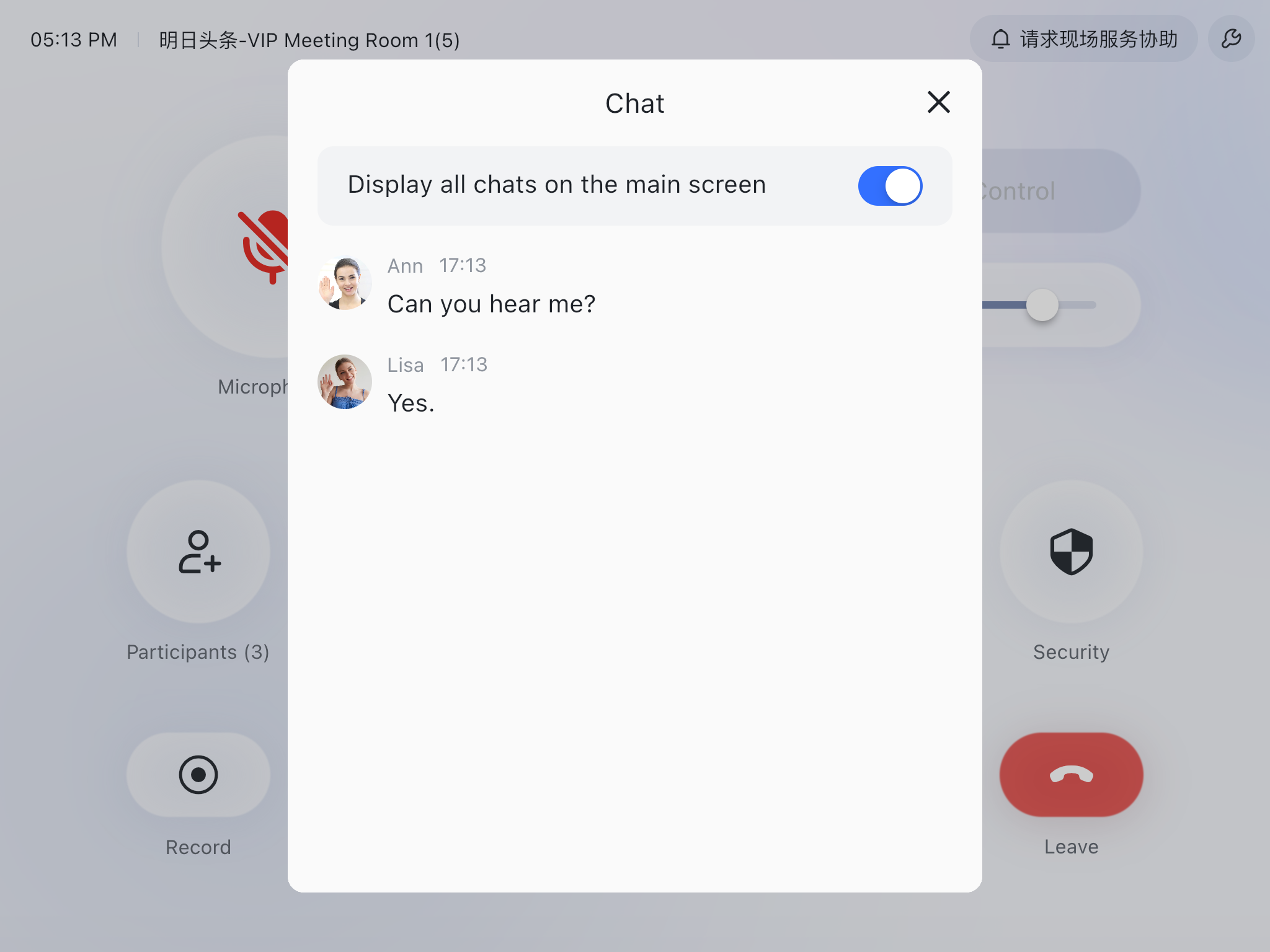
250px|700px|reset
250px|700px|reset
- Màn hình cảm ứng
Chạm vào màn hình để hiện thanh công cụ, sau đó chạm Thêm > Trò chuyện.
Bạn có thể vuốt lên và xuống trên trò chuyện để xem tin nhắn cũ hơn hoặc mới hơn. Chạm vào biểu tượng X để đóng bảng trò chuyện.
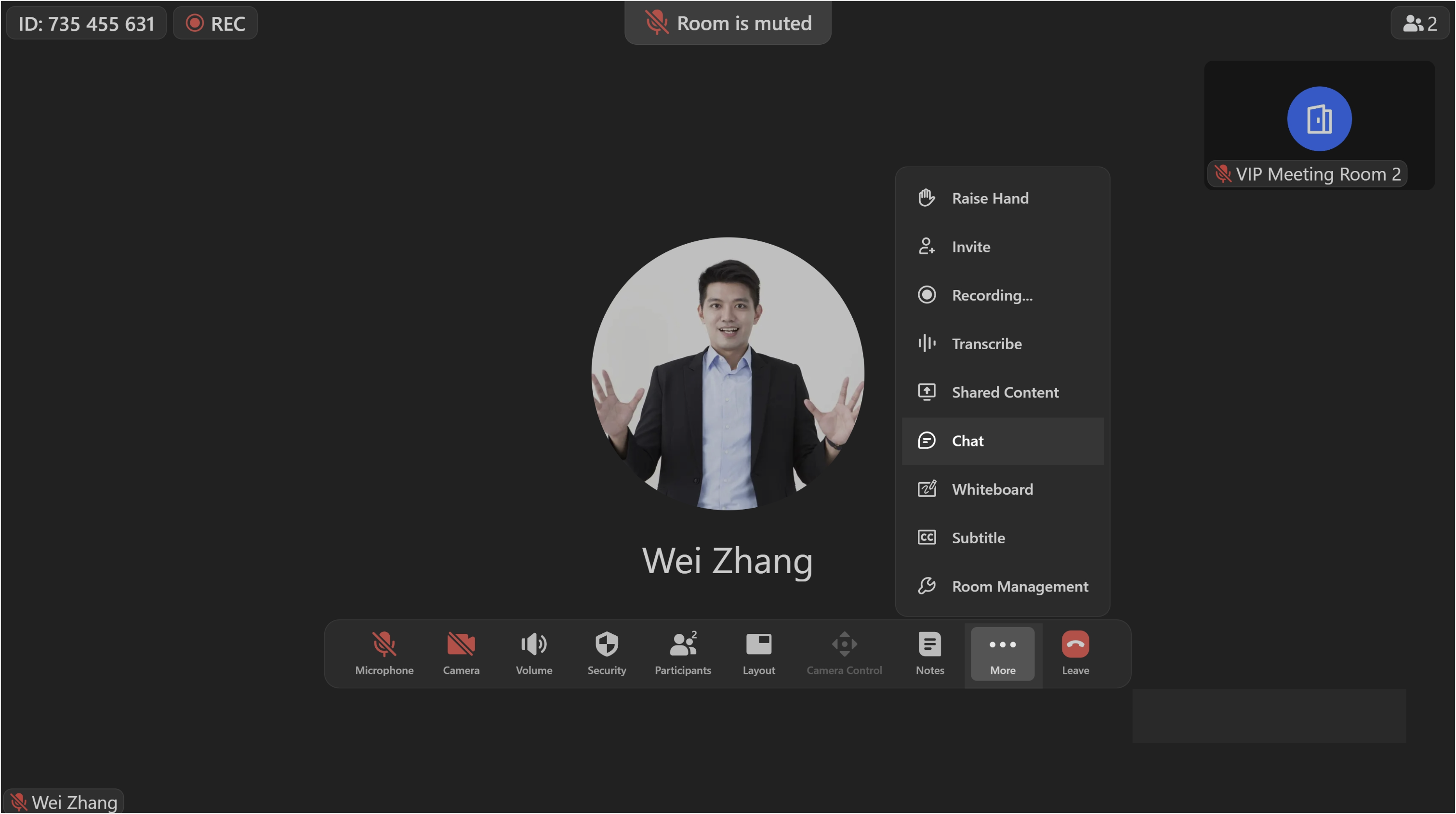
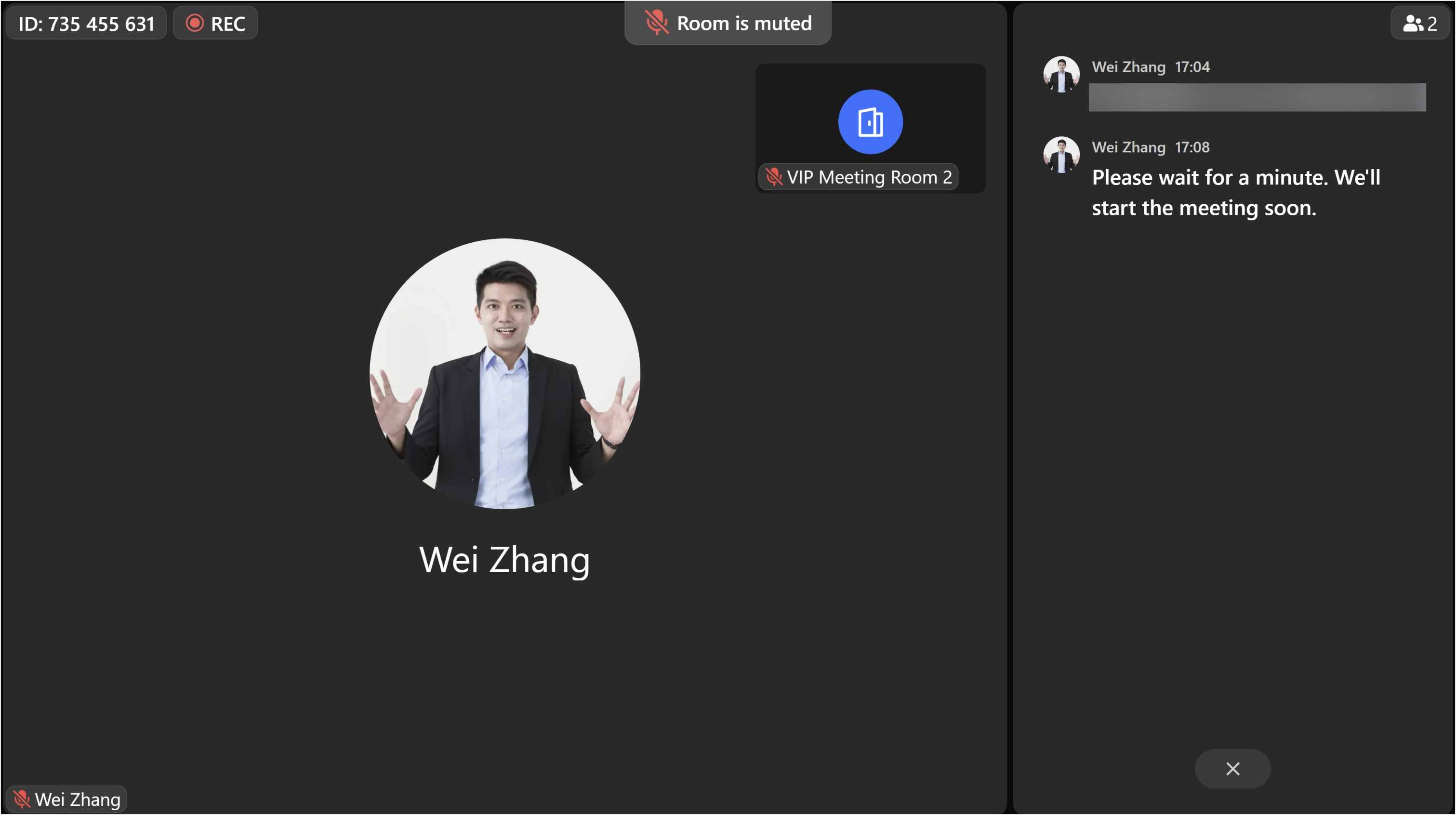
250px|700px|reset
250px|700px|reset
Ghi chú:
- Tính năng này được tắt theo mặc định. Nếu bạn muốn bật nó, bạn cần phải làm việc này một cách thủ công trong mỗi cuộc họp.
- Khi cửa sổ trò chuyện được hiển thị trên màn hình chính, cửa sổ pop-up trò chuyện ở góc dưới bên trái của màn hình sẽ không còn được hiển thị nữa.
III. Câu hỏi thường gặp
Nếu phòng họp có nhiều hơn một màn hình, cửa sổ trò chuyện sẽ được hiển thị ở đâu?
Nếu phòng họp hiện tại có một màn hình chính và một màn hình phụ, cửa sổ trò chuyện được hiển thị ở phía bên phải của màn hình chính theo mặc định.
